System Center 2016 - Configuration Manager 部署安装
Posted
tags:
篇首语:本文由小常识网(cha138.com)小编为大家整理,主要介绍了System Center 2016 - Configuration Manager 部署安装相关的知识,希望对你有一定的参考价值。
好了,前两篇文章我们已经赘述了很多关于 SCCM 2016 安装之前所需要做的准备工作,今天就来开始安装SCCM程序了。
找到安装介质如下路径中的 setup 文件,双击开始安装
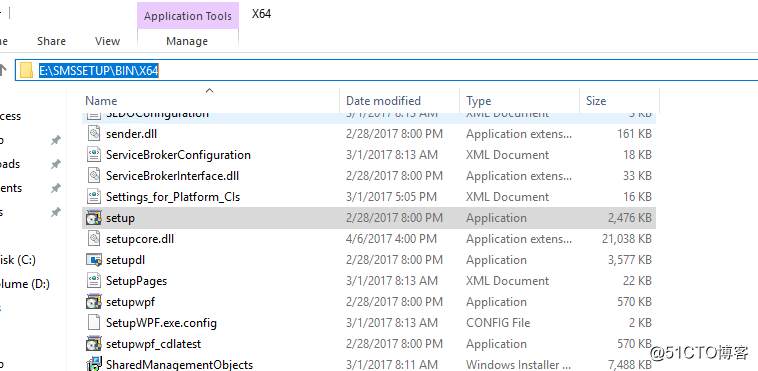
点击安装
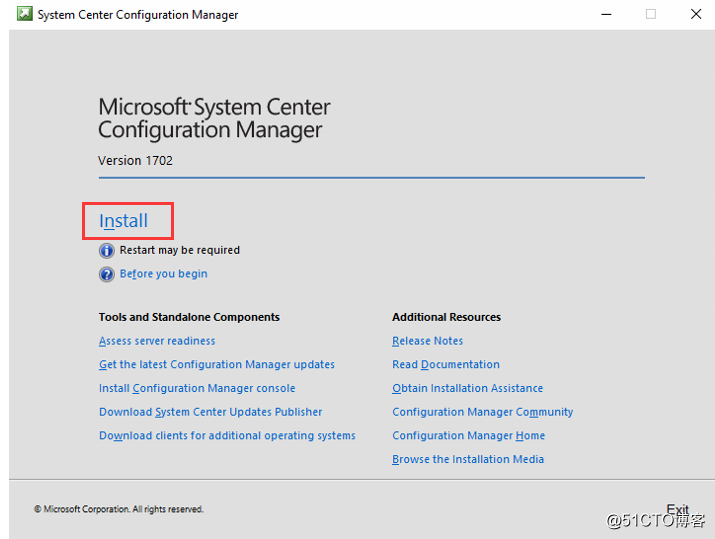
安装前的说明,直接点击下一步
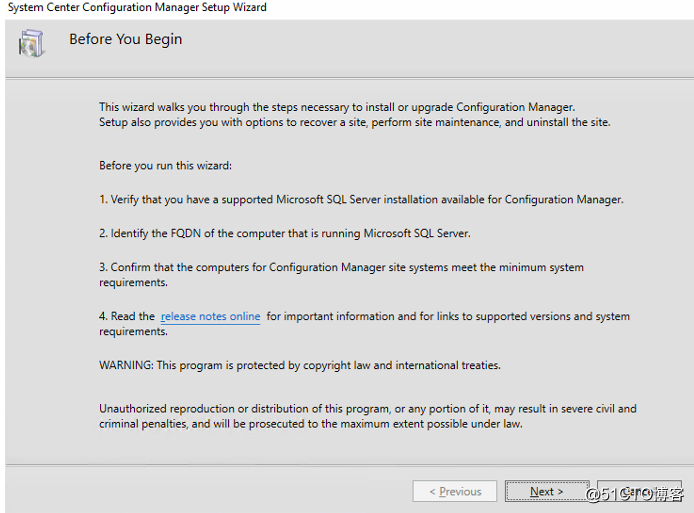
在可用安装选项中,我稍微讲一下,如果你们企业的规模比较大,也准备创建多站点的SCCM,那建议先安装“管理中心站点”,它可以作为新层次结构的第一个站点,或在扩展独立主站点时使用。
因为我这里只准备了一台 SCCM的服务器,并且我已经有了一台现成的 SQL Server 2016,所以我这里选择安装“主站点”,并且我没有勾选下面的复选框,因为我们可以看到,如果勾选的话,
安装程序会自动的安装一个本地的SQL服务器。这个复选框更加适合那种 all in one ,纯单台部署的小环境。
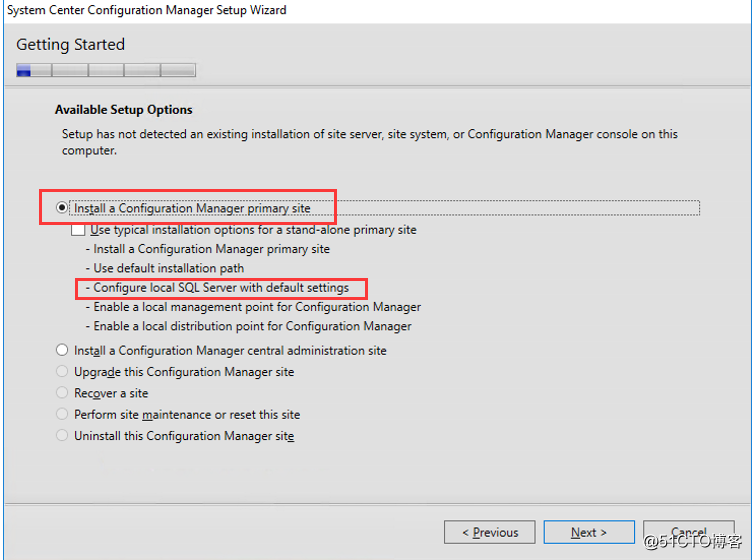
输入序列号
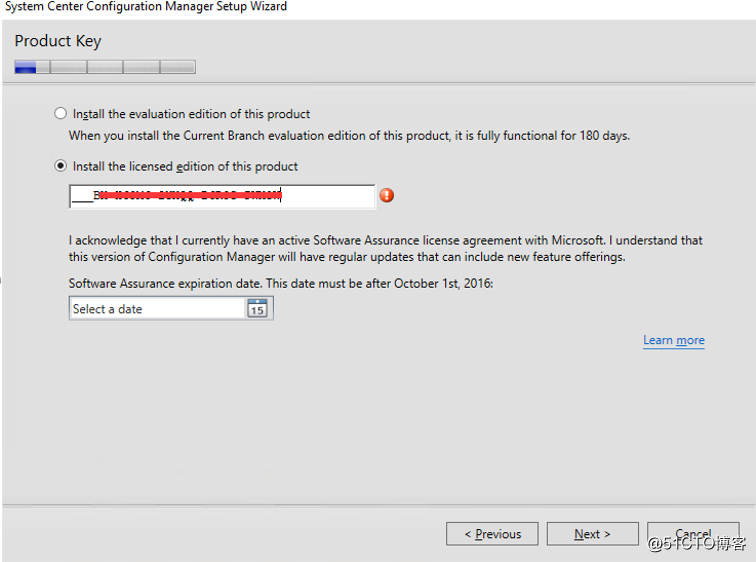
常规的接受所有的许可。
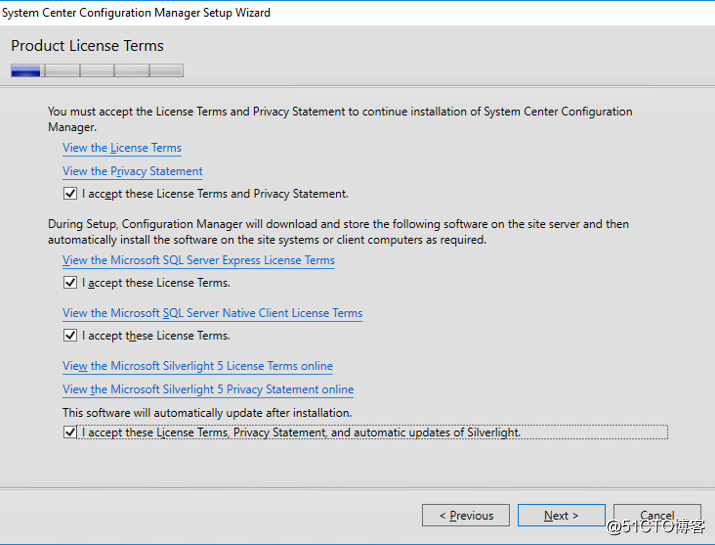
选择SCCM下载组件的路径
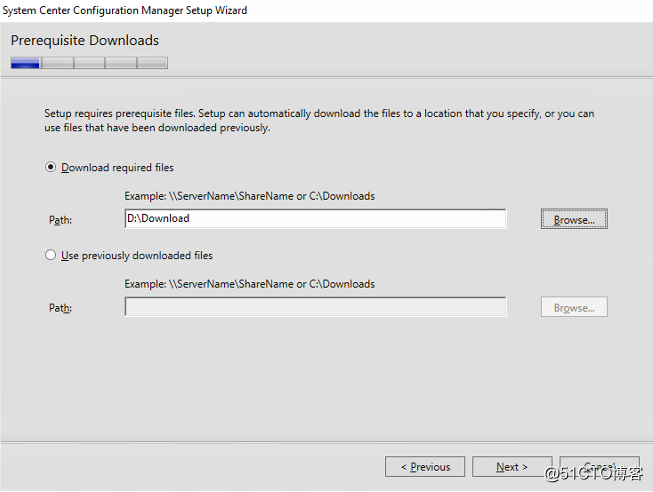
上面这一步真的是让我十分的郁闷,我安装的是 SCCM2016 1702的版本,是2017年12月安装的,我不确定是这些组件需要从国外微软站点去下载还是什么原因,反正这个下载基本上是一直在断。
一共需要下载的组件又54个,但是这个下载进度条下几个就会报错,提示找不到服务器,这个时候不要慌。我当时尝试了各种的其他办法,换网段,换公网IP,绕过防火墙,结果都还是这样。
最简单直接的办法就是,在安装介质里面有一个工具是专门下载这个组件的,虽然运行后也会不定时的报错,但是总可以缓慢前进。大家只有一个一个推磨子一样的下载完毕的,当然了,大家不一定也遇到相同的问题,我们暂且将它称之为RP问题!!
如下图,找到这个叫做 setupdl 的应用文件,一次一次的双击吧!

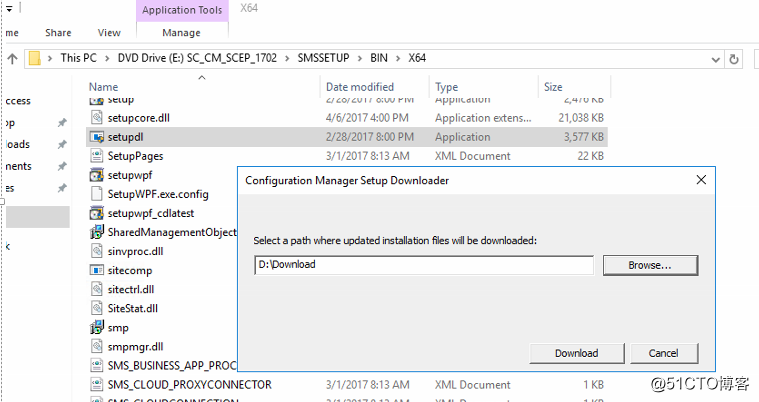
知道最后这五十多个组件全部下载完成

很兴奋,能点到下一步选择语言了,自己选,点下一步即可
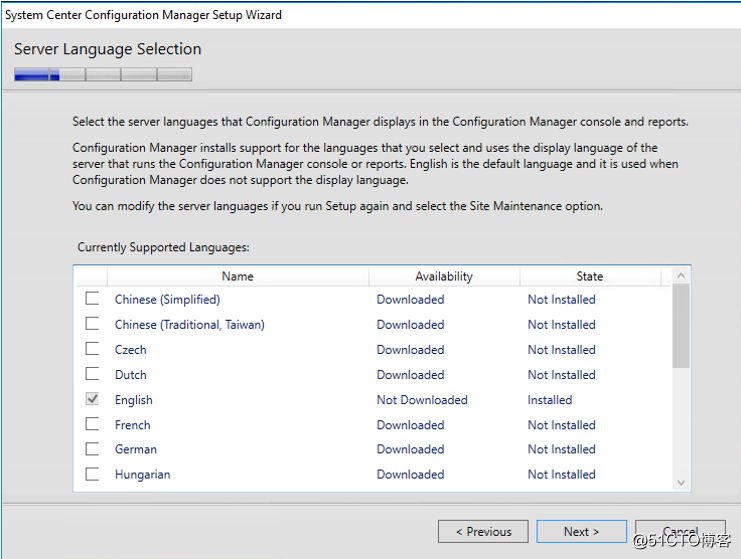
在站点安装设置里面,填入站点代码和站点名称
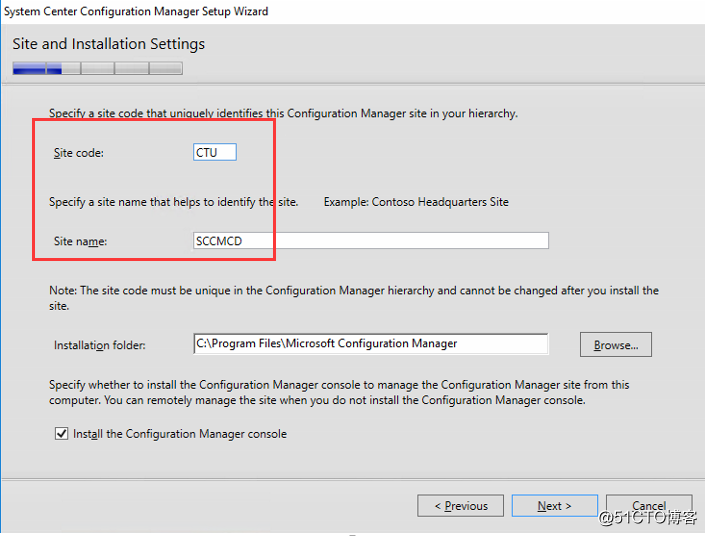
主站点安装选项里面,第一个是问我们是否需要把正在安装的这个站点加到一个已存在的SCCM层次里面,这里显然不是,
我们选择第二个选项安装一个独立的主站点,这个时候系统会提示一个对话框,告诉我们今后可以将这个独立主站点扩展到新层次中,点击下一步。
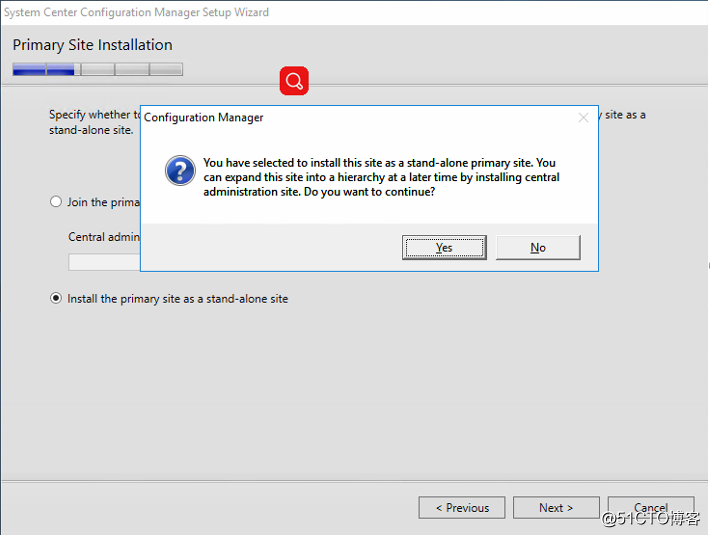
以上是关于System Center 2016 - Configuration Manager 部署安装的主要内容,如果未能解决你的问题,请参考以下文章
System Center 2016 - Operations Manager 部署安装
System Center 2016 - Configuration Manager 部署安装